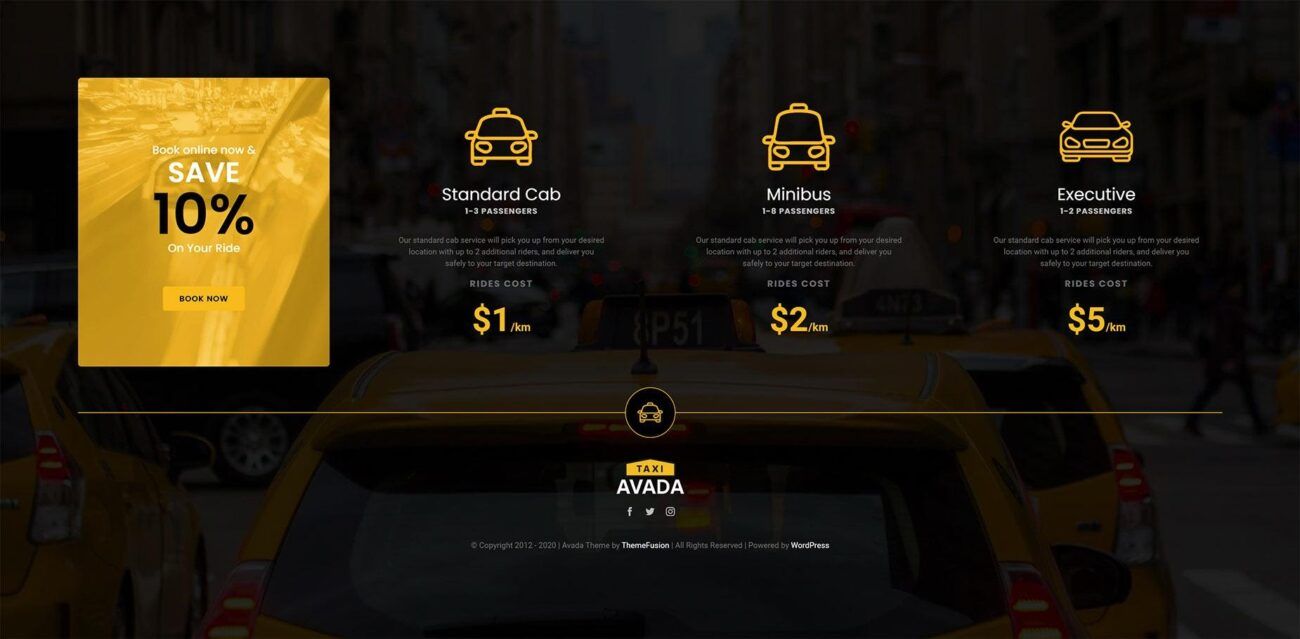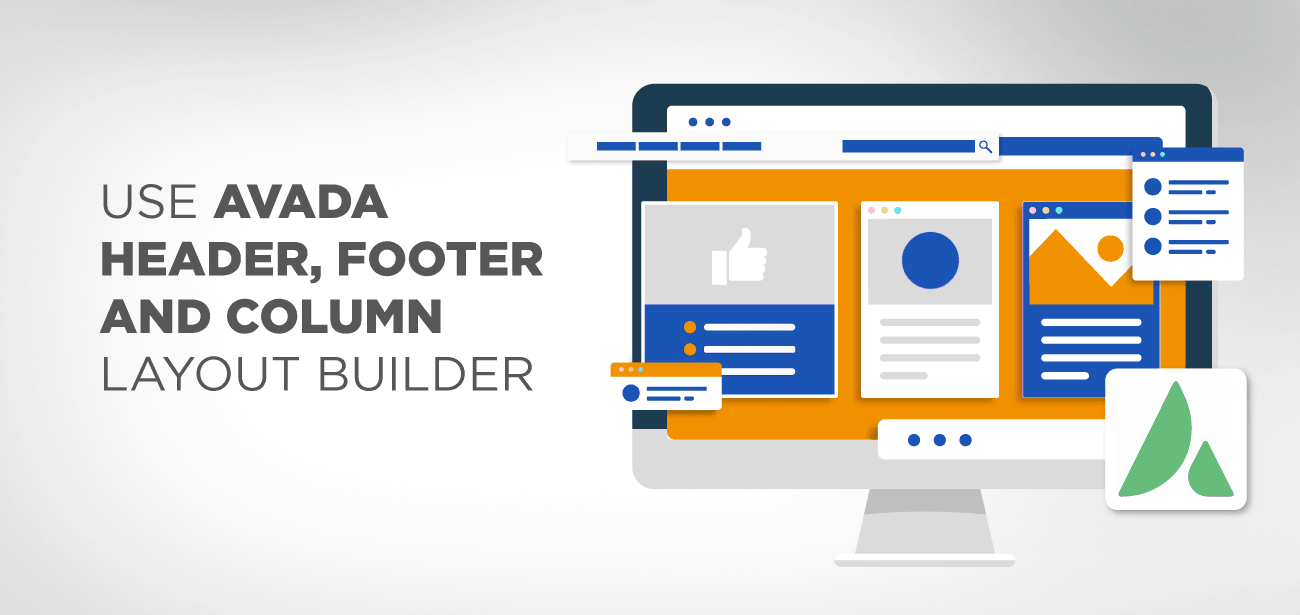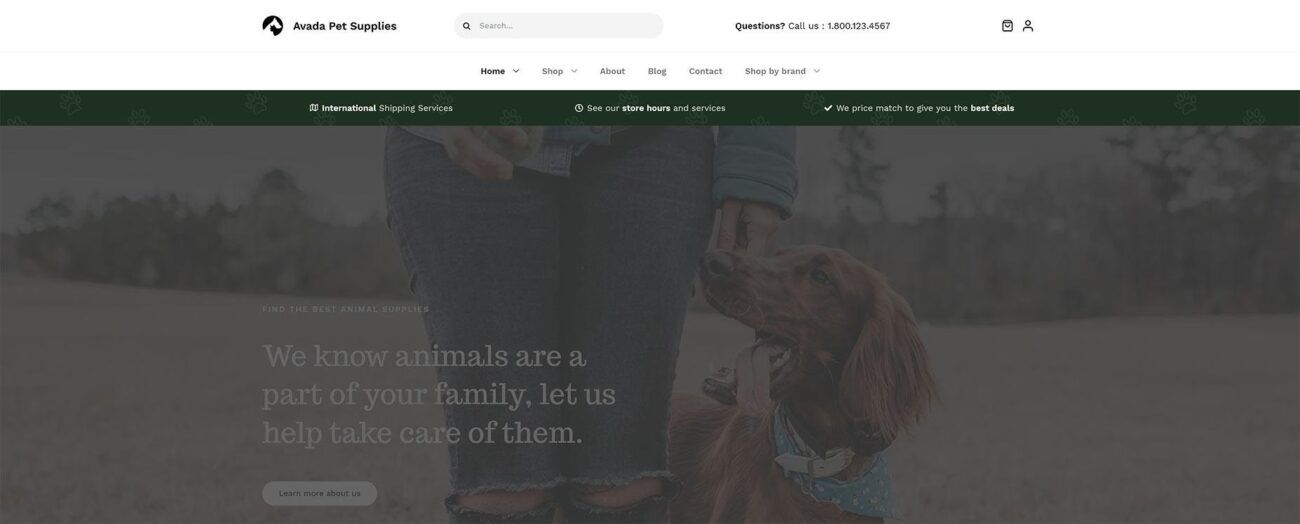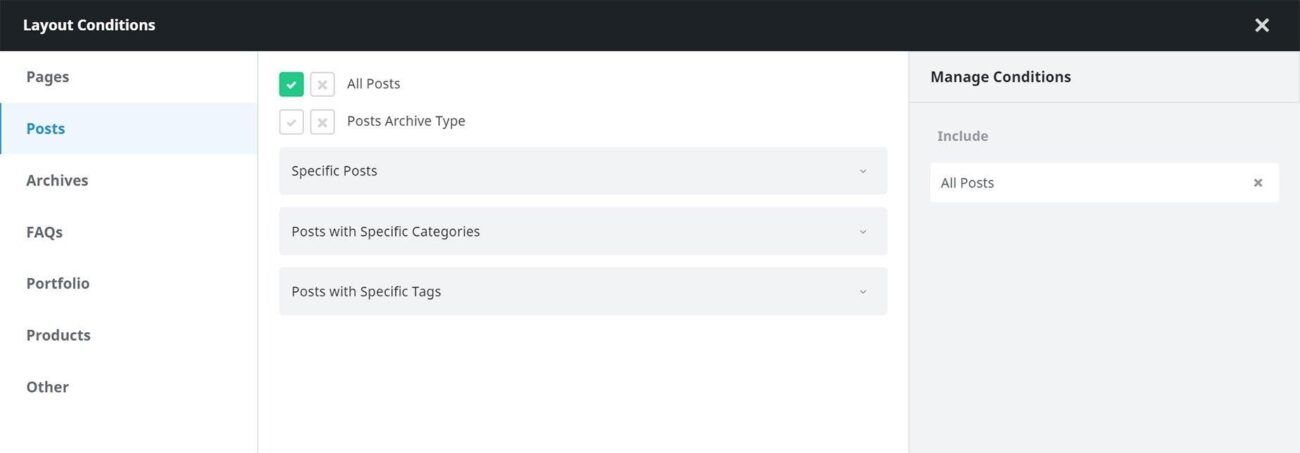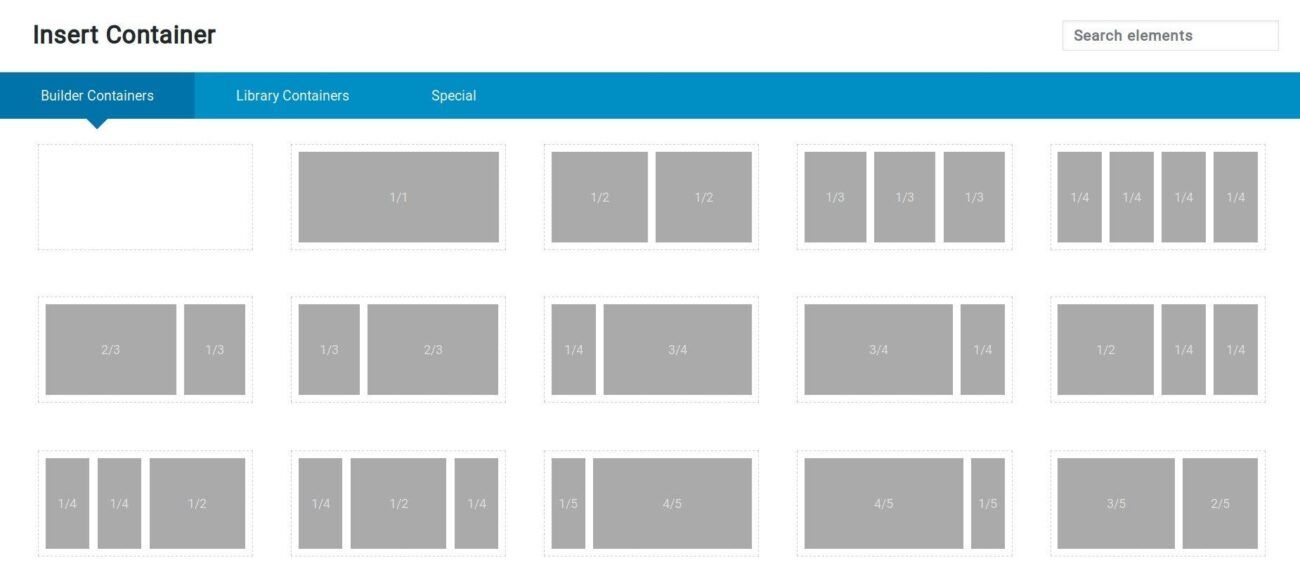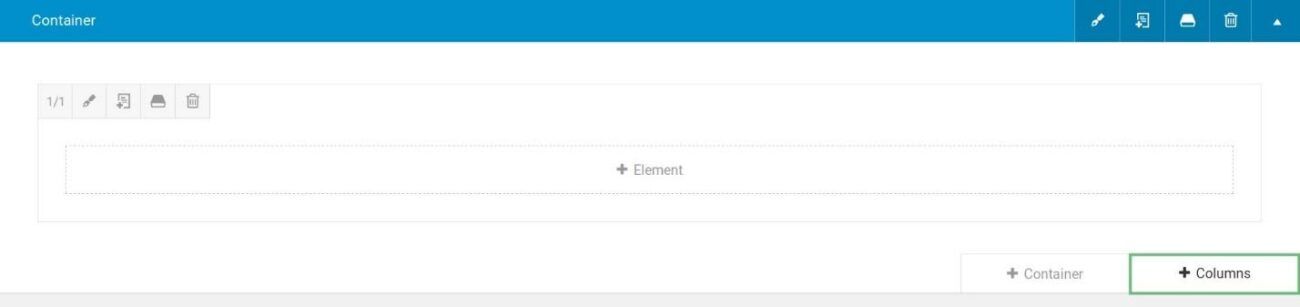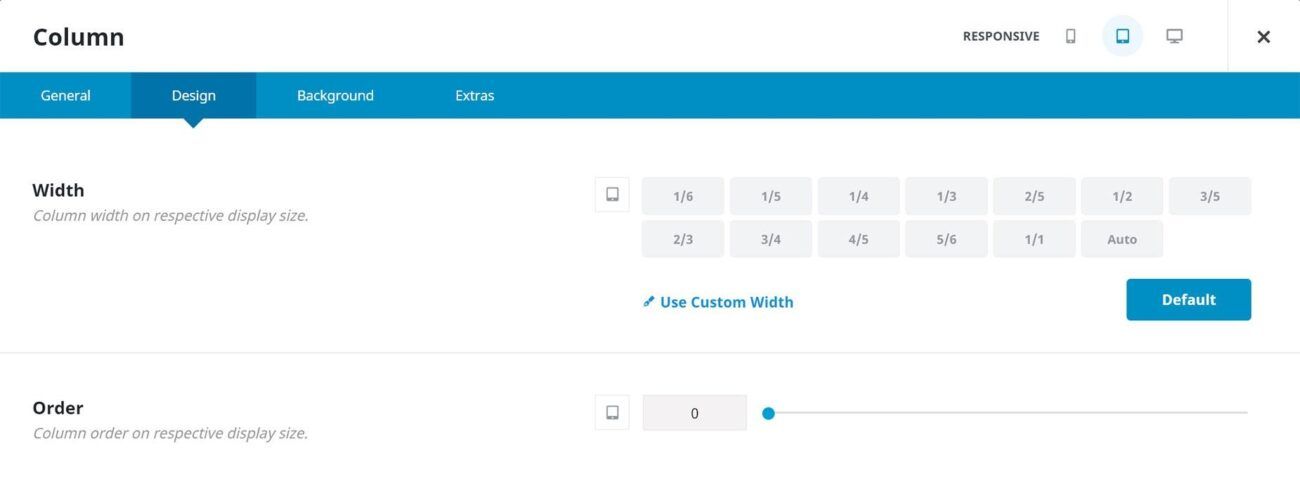আমাদের নিজস্ব পৃষ্ঠা নির্মাতা, Avada বিল্ডার, এখন দুটি ইন্টারফেসে উপলব্ধ: Avada বিল্ডার, যা আমাদের ব্যাক-এন্ড ওয়্যারফ্রেম পৃষ্ঠা নির্মাতা, এবং Avada Live, যা আমাদের ফ্রন্ট-এন্ড বিল্ডার, যা সম্প্রতি Avada 6.0 এর সাথে চালু করা হয়েছিল। .
আমাদের কন্টেইনার, কলাম এবং উপাদানগুলির সহজবোধ্য সিস্টেম ব্যবহার করে, Avada বিল্ডারের উভয় সংস্করণই আপনাকে সহজেই আপনার ওয়েবসাইটের জন্য সুন্দর পৃষ্ঠা লেআউট ডিজাইন করতে দেয়। Avada Builder হল আধুনিক ওয়েব ডিজাইনার এবং সাইটের মালিকদের জন্য একটি চমৎকার টুল, কারণ এটি তাদের পৃষ্ঠার বিষয়বস্তু এবং লেআউটের সমস্ত দিকগুলির উপর সম্পূর্ণ নিয়ন্ত্রণ দেয়৷ Avada বিল্ডারের উভয় সংস্করণ একই কোড তৈরি করে। এগুলি সম্পূর্ণভাবে বিনিময়যোগ্য, আপনাকে Avada বিল্ডারের সাথে উভয় জগতের সেরাটি পেতে দেয়, যা বর্তমানে উপলব্ধ।
- বিভাগ লেআউট ব্যবহার করে
- একটি লেআউট কাস্টমাইজ করা
- কাস্টম লেআউট সম্পাদনা
- শর্তাধীন লেআউট ডিজাইন
- Avada লেআউট বিল্ডার থেকে কলাম যোগ করা হচ্ছে
- উপসংহার
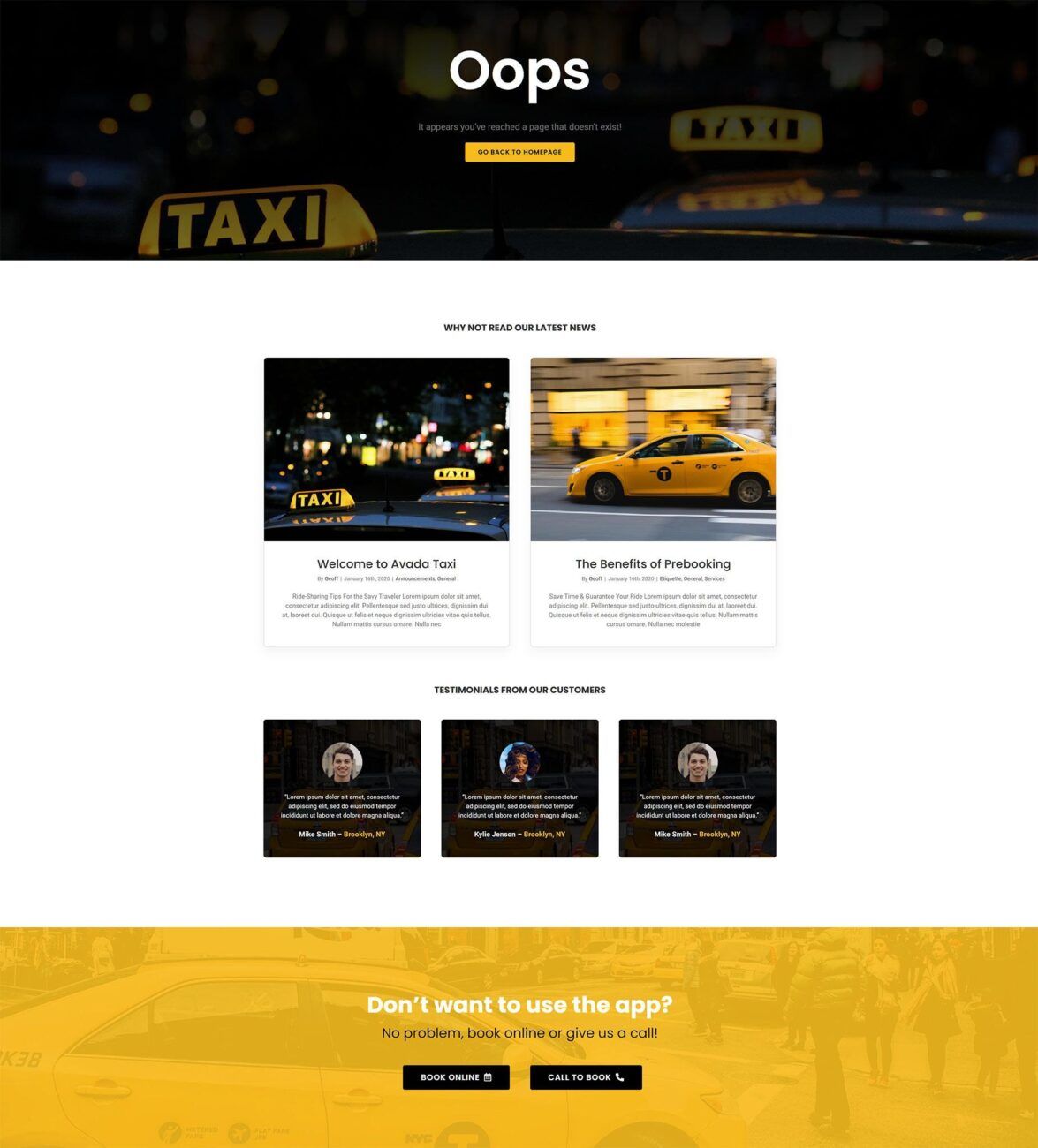
লেআউট বিল্ডার পৃষ্ঠাটি হল যেখানে আপনি আপনার সমস্ত বিন্যাস এবং যেকোনো শর্তসাপেক্ষ লেআউট পাবেন যা আপনি ডিফল্টরূপে তৈরি করা গ্লোবাল লেআউট ছাড়াও তৈরি করতে চান। এছাড়াও এখানে অবস্থিত সেই এলাকা যেখানে আপনি আপনার লেআউটগুলিতে লেআউট বিভাগগুলি বরাদ্দ করেন এবং আপনার শর্তসাপেক্ষ লেআউটগুলি কার্যকর করার শর্তগুলি নির্দিষ্ট করুন৷
ড্রপ-ডাউন মেনু থেকে লেআউট > লেআউট বিল্ডার নির্বাচন করে আভাডা ড্যাশবোর্ড থেকে লেআউট বিল্ডার অ্যাক্সেস করা যেতে পারে। লেআউটগুলিকে বর্ণনা করার সবচেয়ে সহজ উপায়গুলির মধ্যে একটি হল এটি বলা যে সেগুলি একটি পৃষ্ঠার চারটি লেআউট বিভাগ - শিরোনাম বিভাগ, পৃষ্ঠা শিরোনাম বার বিভাগ, বিষয়বস্তু বিভাগ এবং পাদচরণ বিভাগ। আপনি এই ডকুমেন্টটি পড়ে লেআউট বিভাগ এবং লেআউটের মধ্যে পার্থক্য সম্পর্কে আরও জানতে পারেন: লেআউট এবং লেআউট সেকশন (পিডিএফ) বোঝা। এই পৃষ্ঠায় আপনি যা করতে পারেন সে সম্পর্কে আরও জানতে পড়া চালিয়ে যান।
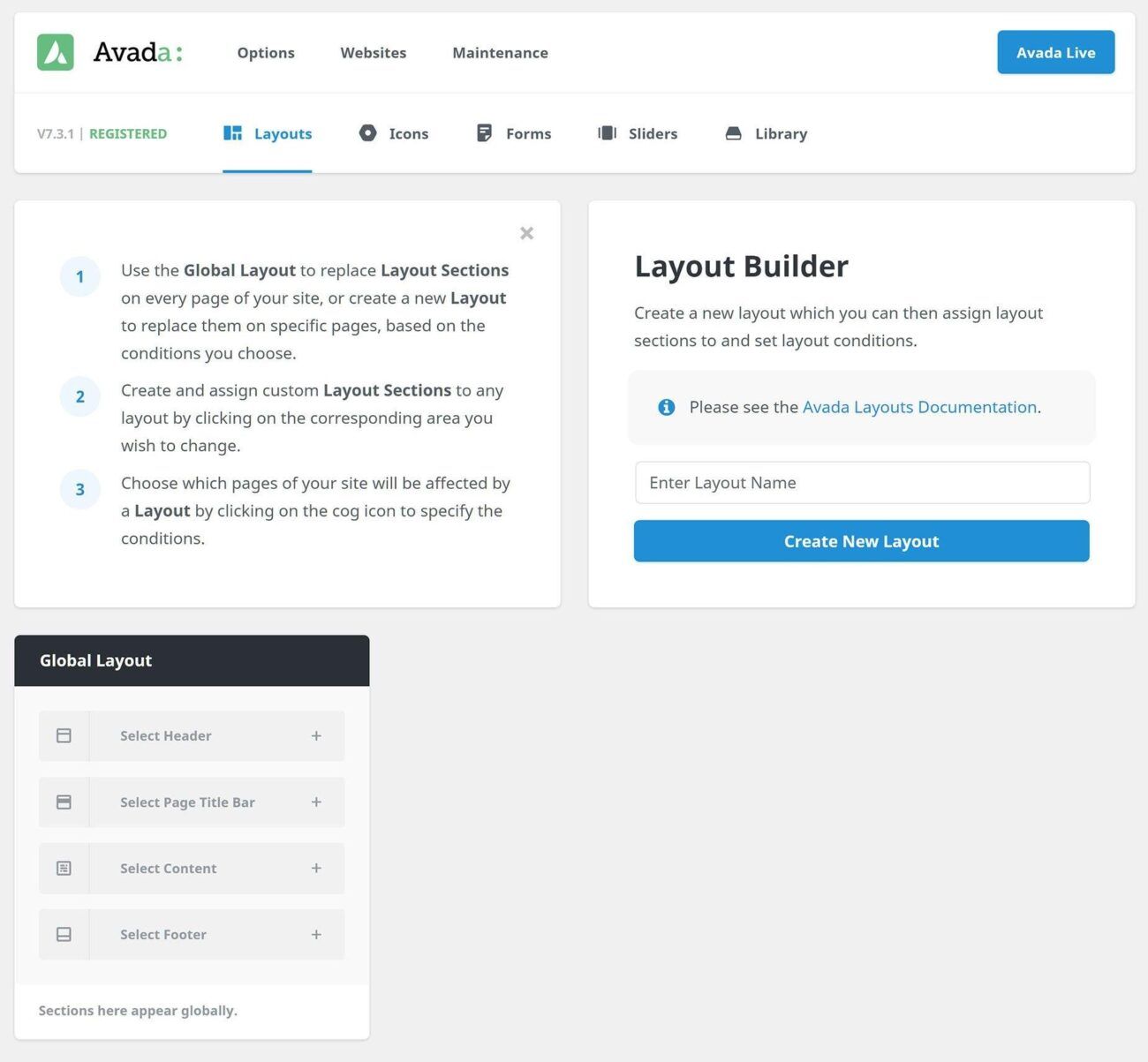
দুটি অংশ লেআউট বিল্ডার পৃষ্ঠার একেবারে শীর্ষে অবস্থিত। গ্লোবাল লেআউটে লেআউট বিভাগগুলিকে পপুলেট করার বা শর্তাধীন লেআউট তৈরি করার একটি কৌশল প্রথম বিভাগে বর্ণিত হয়েছে (ইঙ্গিত: আপনি এটি X দিয়ে বন্ধ করতে পারেন), এবং স্ক্রিনের ডানদিকে একটি এলাকা রয়েছে যেখান থেকে আপনি করতে পারেন সরাসরি নতুন লেআউট তৈরি করুন (নীচে দেখুন)। আপনার নতুন লেআউটের জন্য একটি নাম টাইপ করুন এবং তারপর প্রক্রিয়াটি সম্পূর্ণ করতে নতুন লেআউট তৈরি করুন এ ক্লিক করুন। এই পদ্ধতি ব্যবহার করা হলে একটি ফাঁকা বিন্যাস তৈরি করা হয়; কোন লেআউট বিভাগ বা শর্ত নির্দিষ্ট করা হয় না.
আপনি লেআউট তৈরি করার সাথে সাথে সেগুলি স্বয়ংক্রিয়ভাবে লেআউট বিল্ডার পৃষ্ঠায় আমদানি করা হয়। আপনি পৃষ্ঠার শীর্ষে পুনঃনামকরণ বোতামে ক্লিক করে একটি লেআউটের নাম পরিবর্তন করতে পারেন। আপনি লেআউটের জন্য শর্ত স্থাপন করতে কগ আইকনে ক্লিক করতে পারেন এবং আপনি পৃষ্ঠার শীর্ষে থাকা বিন আইকনে ক্লিক করে একটি লেআউট মুছে ফেলতে পারেন। আপনি গ্লোবাল লেআউট ব্যতীত সমস্ত লেআউটের নীচে ক্লিক করে মানদণ্ড দেখতে এবং বরাদ্দ করতে পারেন৷
প্রতিটি লেআউটের মধ্যে, আপনি একটি নির্দিষ্ট লেআউটের জন্য নির্ধারিত চারটি লেআউট বিভাগ দেখতে পারেন, চারটি লেআউটের প্রতিটির জন্য একটি। প্রতিটি লেআউট বিভাগে, আপনি একটি + আইকন দেখতে পাবেন, যা আপনাকে লেআউটের সেই বিভাগে একটি লেআউট বিভাগ বরাদ্দ করার অনুমতি দেবে যখন আপনি এটির উপর আপনার মাউস সরান। আপনার কাছে এই বিভাগে একটি বিদ্যমান লেআউট বিভাগ বরাদ্দ করার বা স্ক্র্যাচ থেকে একটি একেবারে নতুন বিভাগ তৈরি করার বিকল্প রয়েছে৷
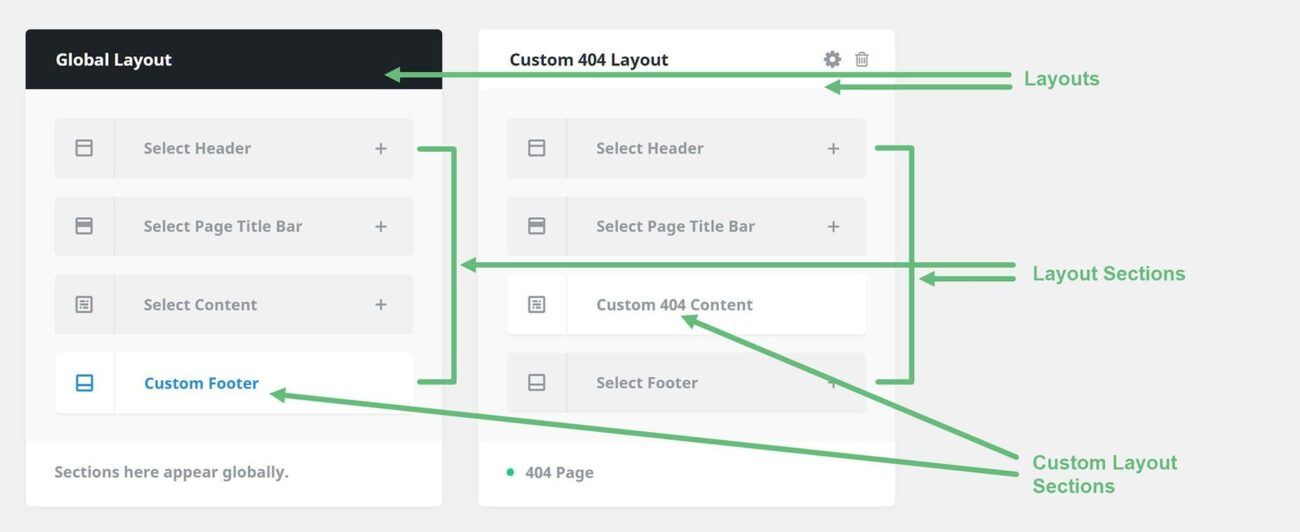
বিভাগ লেআউট ব্যবহার করে
Avada লেআউটের অংশ হিসাবে, আপনি এখন আপনার ওয়েবসাইটের জন্য সম্পূর্ণরূপে কাস্টমাইজযোগ্য ফুটার তৈরি করতে পারেন, এটি সম্পন্ন করার জন্য Avada বিল্ডারের সম্পূর্ণ সৃজনশীল ক্ষমতার সুবিধা নিয়ে।
ফুটার লেআউট হল একটি লেআউট সেকশন একটি লেআউটে যোগ করা।ampজন্য, একটি কাস্টম ফুটারের জন্য একটি ফুটার লেআউট বিভাগ প্রয়োজন, যা গ্লোবাল বা কাস্টম লেআউটে যোগ করা যেতে পারে। আমরা পরবর্তী বিভাগে একটি কাস্টম পাদচরণ বিন্যাস বিভাগ নির্মাণের দিকে নজর দেব, কিন্তু প্রথমে, আসুন আভাদা লেআউটগুলির পরিচয় করিয়ে নেওয়া যাক।
ওয়ার্ডপ্রেস সাইডবার বা অ্যাভাডা ড্যাশবোর্ডে, অ্যাভাডা > লেআউট নির্বাচন করুন। Avada এর লেআউট এবং লেআউট বিভাগগুলি এখানে তৈরি এবং পরিচালিত হয়। নীচে দেখানো হিসাবে, গ্লোবাল লেআউটটি প্রাথমিকভাবে খালি, কোন সংশ্লিষ্ট লেআউট বিভাগ নেই।
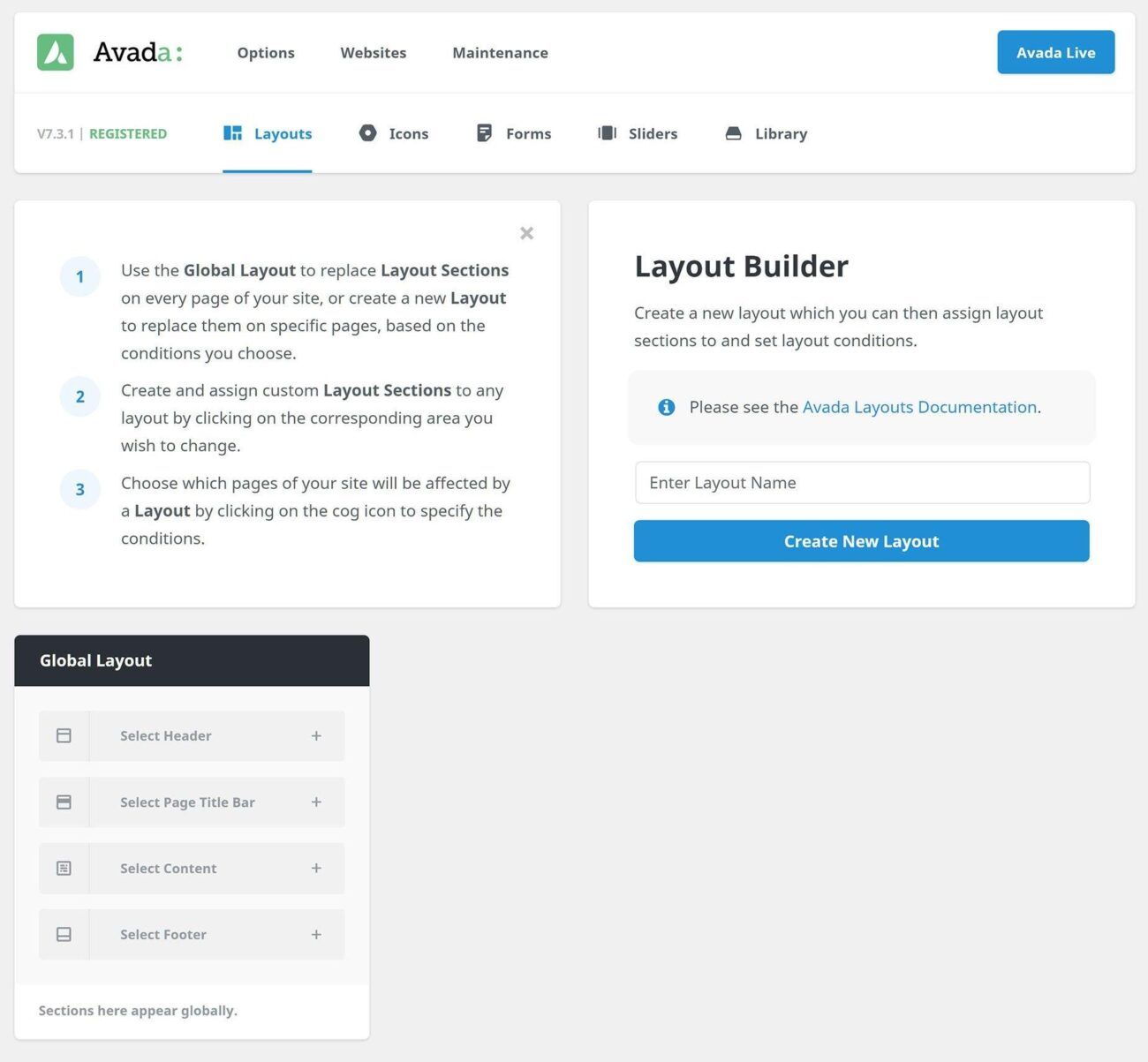
একটি লেআউট কাস্টমাইজ করা
এই বিভাগটি গ্লোবাল লেআউট বা শর্তসাপেক্ষ লেআউটে যোগ করা যেতে পারে, শুধুমাত্র নির্দিষ্ট কাস্টম পোস্ট ধরনের বা একক পৃষ্ঠাগুলিতে দেখানো হয়। গ্লোবাল লেআউট ইতিমধ্যেই বিদ্যমান, কিন্তু আমাদের প্রথমে একটি শর্তসাপেক্ষ বিন্যাস তৈরি করতে হবে।
লেআউট পৃষ্ঠায়, একটি নাম যোগ করুন এবং নিচের মতো নতুন লেআউট তৈরি করুন ক্লিক করুন।
আপনি যদি বিদ্যমান লেআউট বা গ্লোবাল লেআউটে এটি যোগ করতে চান তাহলে একটি ফুটার লেআউট বিভাগ তৈরি করুন।
লেআউট সেকশন বিল্ডার স্ক্রিনে, লেআউট সেকশনের ধরন নির্বাচন করুন, একটি নাম লিখুন (এই এক্সampলে, ফুটারে, সম্ভবত গ্লোবাল ফুটার) এবং নিচের মতো নতুন লেআউট সেকশন তৈরি করুন ক্লিক করুন।
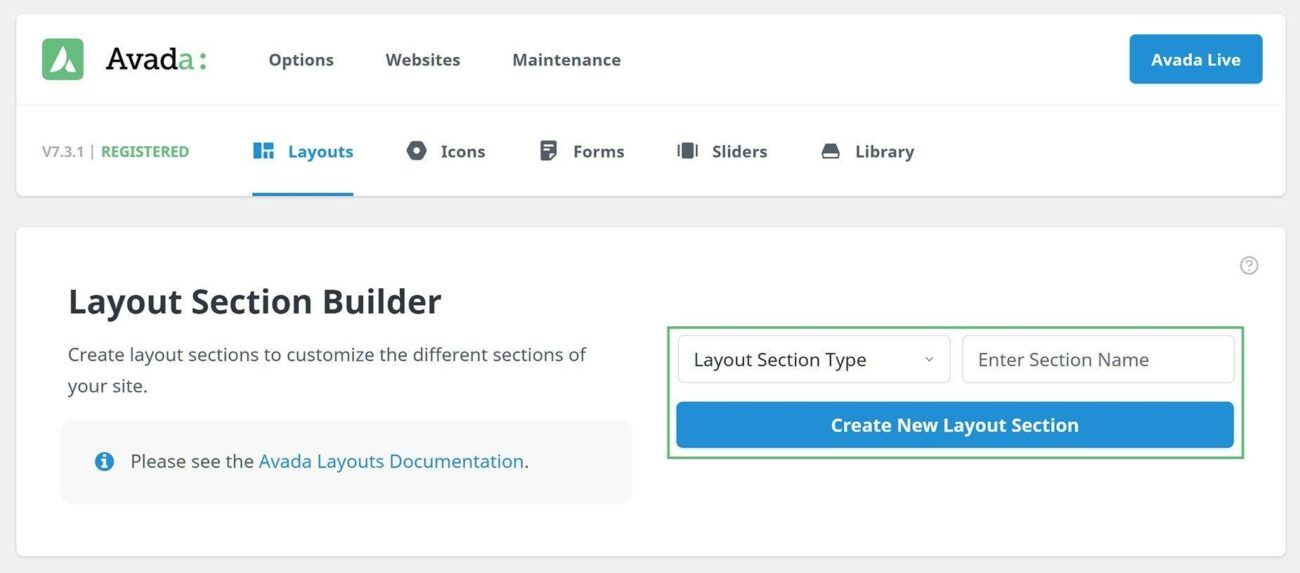
নিচের চিত্রটি দেখায় কিভাবে লেআউট থেকে সরাসরি একটি লেআউট বিভাগ তৈরি করতে হয়। আপনার সাইটের লেআউট বিভাগ একটি লেআউট যোগ করা আবশ্যক. প্রাথমিকভাবে, শুধুমাত্র একটি গ্লোবাল লেআউট আছে। সুতরাং, একটি গ্লোবাল কাস্টম ফুটার তৈরি করতে, এটি এই লেআউটে যুক্ত করুন। কাস্টম ফুটার লেআউট বিভাগ, তারপর মানদণ্ড অনুযায়ী লেআউটটি প্রদর্শিত করতে কাস্টম ফুটার লেআউট বিভাগে শর্ত যুক্ত করুন।
এতে দোষের কিছু নেই, তবে পরিস্থিতি বিবেচনা করা গুরুত্বপূর্ণ। যদি লেআউটটি বর্তমানে সক্রিয় থাকে (অর্থাৎ, শর্ত থাকে বা গ্লোবাল লেআউট হয়), যে কোনো নতুন লেআউট বিভাগ অবিলম্বে সক্রিয় এবং খালি হবে। প্রথমে লেআউট সেকশন বিল্ডার পৃষ্ঠার মাধ্যমে একটি গ্লোবাল লেআউটে একটি কাস্টম ফুটার যোগ করা আরও বোধগম্য হয়, তারপর গ্লোবাল লেআউটে যোগ করুন।
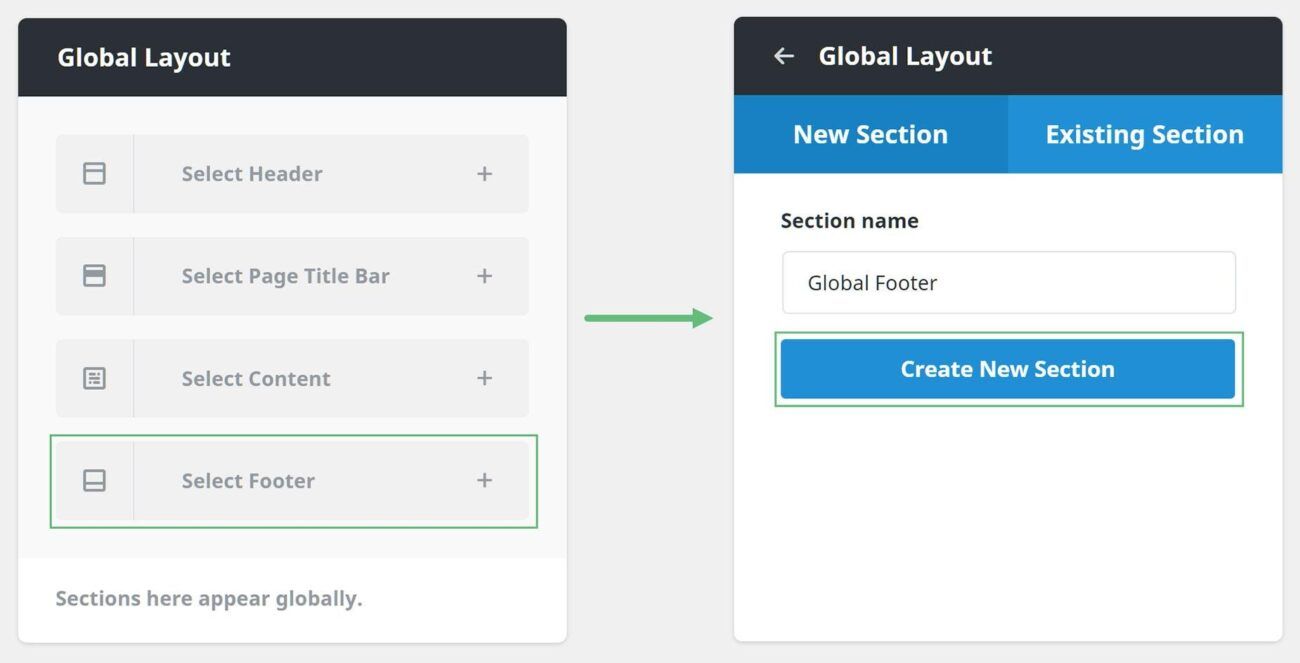
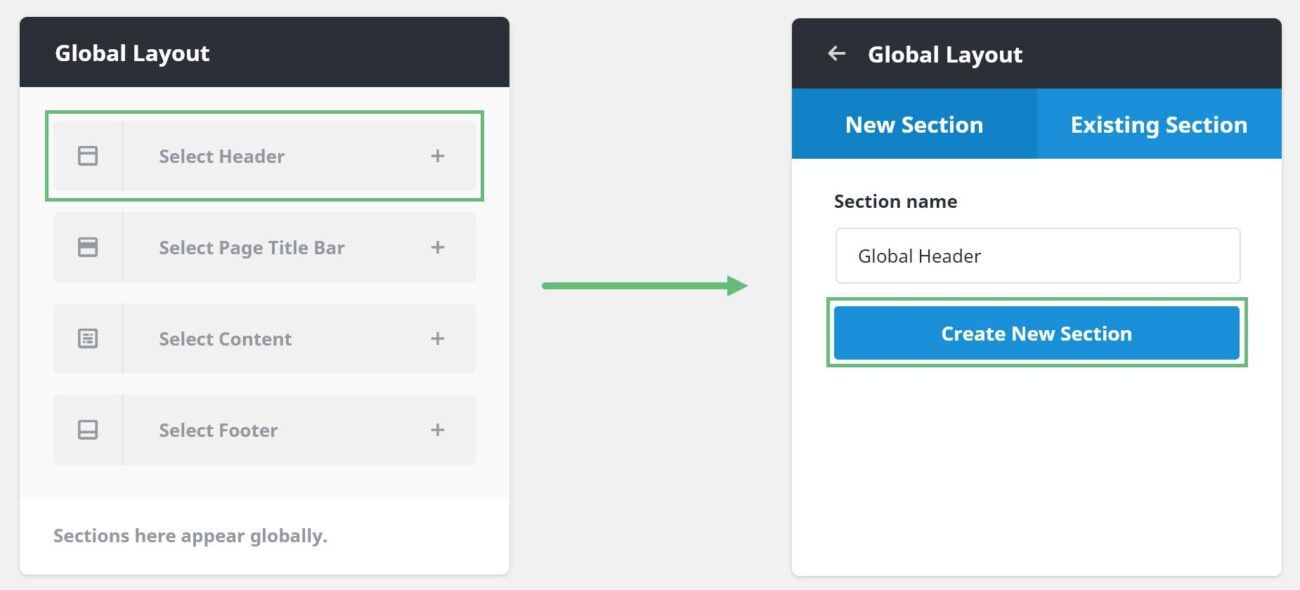
বিকল্পভাবে, আমরা একটি শর্তসাপেক্ষ লেআউটে একটি ফুটার, হেডার বা কলাম লেআউট বিভাগ যোগ করতে পারি এবং তারপর এটি তৈরি করতে পারি। শর্ত যুক্ত না হওয়া পর্যন্ত শর্তগুলি ব্যবহার করা হয় না। নীচে চিত্রিত হিসাবে, আমরা পাদচরণ বিন্যাস বিভাগটি পরিবর্তন করতে পারি এটির উপর হোভার করে এবং সম্পাদনা আইকনে ক্লিক করে।
কাস্টম লেআউট সম্পাদনা
একটি নতুন লেআউট বিভাগ সম্পাদনা করার সময় ডিফল্ট ওয়ার্ডপ্রেস এডিটর উপস্থিত হয়; আপনি এখান থেকে Avada Builder বা Avada Live ব্যবহার করতে পারেন। কাস্টম লেআউট বিভাগগুলি এখানে তৈরি করা হয়েছে। অতিরিক্ত তথ্যের জন্য, লেআউট বিভাগের বিষয়বস্তু তৈরি করা দেখুন, তবে সংক্ষেপে, আপনি এখানে যেকোনো কিছু তৈরি করতে পারেন।
আপনার কাস্টম ফুটারে আপনি Avada বিল্ডারে তৈরি করতে পারেন এমন কিছু থাকতে পারে। আপনার কাছে অসংখ্য কলাম, ফটো ইত্যাদি থাকতে পারে; এটি অপরিমেয় নমনীয়তার অনুমতি দেয়। লেআউট বিভাগটি যেখানে ফুটার উপাদান প্রদর্শিত হবে। উপাদান বিল্ডার থেকে আসে, এবং আপনার সৃজনশীলতা একমাত্র সীমাবদ্ধতা.
নীচে ট্যাক্সি ডেমোর জন্য নির্মিত আসল ফুটারটি দেখুন; এটি থিম বিকল্প এবং ফুটার উইজেট পরিবর্তন করে তৈরি করা হয়েছে।